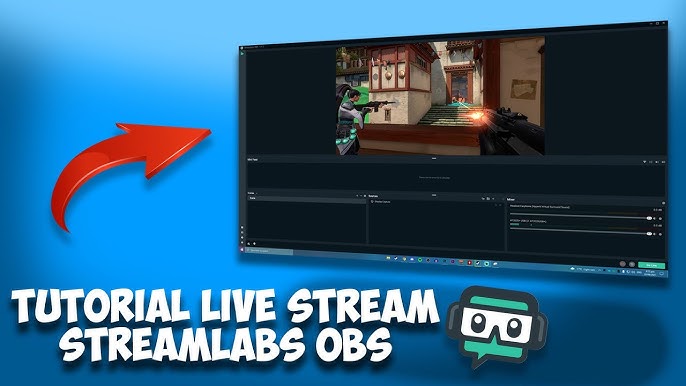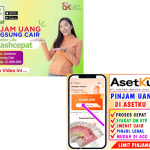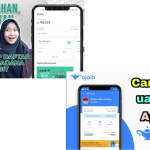Tutorial Menggunakan OBS Studio untuk Live Streaming
Di era digital saat ini, streaming langsung (live streaming) menjadi salah satu cara paling populer untuk berinteraksi langsung dengan audiens. Baik untuk gim, webinar, konser musik, maupun kelas online, streaming langsung memungkinkan konten ditayangkan secara langsung (real-time) ke platform seperti YouTube, Facebook, dan Twitch.
Salah satu solusi perangkat lunak streaming langsung yang paling populer dan banyak digunakan adalah OBS Studio (Open Broadcaster Software Studio). Artikel ini menyediakan panduan langkah demi langkah yang komprehensif tentang cara mudah mengatur dan menggunakan OBS Studio untuk streaming langsung.
Pengantar OBS Studio
OBS Studio adalah perangkat lunak sumber terbuka gratis yang tersedia untuk Windows, macOS, dan Linux. OBS Studio dikenal karena fitur-fiturnya yang lengkap, seperti pengaturan sumber video dan audio, perekaman layar, dan koneksi langsung ke berbagai platform streaming.
Keuntungan utama OBS Studio adalah:
Gratis dan sumber terbuka.
Ringan dan mendukung berbagai format video.
Dapat digunakan untuk merekam dan menyiarkan langsung secara bersamaan.
Mendukung plugin tambahan untuk memperluas fungsionalitas.
Persiapan sebelum menggunakan OBS Studio
Sebelum Anda mulai menggunakan OBS Studio, Anda harus mempersiapkan hal berikut:
Perangkat Keras
Komputer atau laptop dengan prosesor yang kuat, RAM minimal 4 GB, dan koneksi internet yang stabil. Untuk streaming berkualitas tinggi, disarankan RAM minimal 8 GB.
Kamera dan mikrofon
Gunakan webcam berkualitas tinggi atau kamera eksternal untuk gambar yang jernih. Mikrofon yang baik juga penting untuk memastikan kualitas suara yang jernih.
Akun dengan platform streaming
Buat atau masuk ke platform tempat Anda ingin melakukan streaming, seperti YouTube, Facebook Live, atau Twitch.
Gunakan OBS Studio
Kunjungi situs web resmi obsproject.com untuk menggunakan versi yang sesuai untuk sistem operasi Anda dan menggunakan perangkat lunak sesuai petunjuk.
Pengaturan awal OBS Studio
Setelah digunakan, lanjutkan sebagai berikut:
CATATAN Studio mulai
Setelah digunakan, buka OBS Studio. Saat pertama kali dijalankan, panduan pengaturan otomatis akan muncul. Anda dapat menggunakan panduan ini atau mengonfigurasi pengaturan secara manual.
Tambahkan Sumber
Sumber adalah elemen yang ditampilkan dalam aliran langsung, seperti kamera web, layar, atau gambar dan teks.
Klik simbol “+” di bagian bawah panel “Sumber”.
Pilih sumber yang diinginkan, misalnya:
Tampilan Tangkap untuk menangkap layar.
Perangkat Perekam Video untuk kamera web.
Gambar atau Teks untuk menyisipkan gambar atau teks.
Menyiapkan adegan
Adegan adalah kumpulan sumber yang ditampilkan secara bersamaan. Anda dapat membuat beberapa adegan untuk berbagai tujuan, seperti adegan intro, adegan utama, dan adegan outro.
Di panel “Adegan”, klik simbol “+”.
Beri nama adegan sesuai dengan fungsinya.
Tambahkan sumber yang diinginkan ke adegan masing-masing.
Konfigurasikan pengaturan audio
Pastikan perangkat keras audio dikenali dengan benar.
Buka Pengaturan > Audio.
Pilih perangkat masukan (mikrofon) dan perangkat keluaran (speaker atau headphone) yang diinginkan.
Sesuaikan volume untuk menghindari distorsi atau suara yang terlalu pelan.
Atur resolusi dan FPS
Kualitas streaming ditentukan oleh resolusi dan frame rate (FPS).
Buka Pengaturan > Video.
Atur resolusi dasar (Resolusi Dasar (Kanvas)), misalnya 1920×1080.
Pilih resolusi keluaran (Resolusi Keluaran (Berskala)), misalnya 1280×720 untuk koneksi internet yang lebih lambat.
Pilih frame rate yang diinginkan (biasanya 30 atau 60 FPS).
Hubungkan ke platform streaming
Untuk melakukan streaming, OBS Studio harus terhubung ke platform:
Buka Pengaturan > Streaming.
Pilih platform yang diinginkan, seperti YouTube atau Twitch.
Salin Stream Key dari pengaturan akun Anda dan tempel ke OBS Studio.
Klik Terapkan untuk menyimpan perubahan.
Streaming langsung permulaan
Setelah semua pengaturan selesai:
Periksa tempat kejadian dan sumbernya.
Klik tombol Mulai Streaming di sudut kanan bawah jendela OBS.
Periksa platform streaming untuk memastikan streaming langsung berjalan dengan baik.
Untuk menghentikan streaming, klik “Hentikan Streaming”.
Tips untuk streaming langsung yang lebih profesional
Gunakan pencahayaan yang baik untuk meningkatkan kualitas gambar.
Pertahankan latar belakang yang bersih atau gunakan layar hijau untuk menambahkan efek visual.
Jika memungkinkan, gunakan koneksi Internet kabel (LAN) untuk transmisi yang lebih stabil.
Uji streaming sebelum acara langsung sebenarnya untuk menghindari masalah teknis.
Tutorial Penggunaan Streamlabs untuk Live Streaming
Streaming langsung telah menjadi salah satu cara paling populer untuk berbagi konten secara langsung baik itu bermain game, membuat podcast, atau sekadar berinteraksi dengan audiens. Salah satu program yang paling banyak digunakan oleh para kreator konten adalah Streamlabs, yang dikenal karena antarmukanya yang ramah pengguna, fitur yang lengkap, dan dukungan untuk berbagai platform seperti YouTube, Twitch, dan Facebook.
Dalam artikel ini, kami akan memberi Anda panduan lengkap tentang penggunaan Streamlabs untuk streaming langsung mulai dari penggunaan hingga kiat untuk kualitas streaming yang optimal.
Pengantar Streamlabs
Streamlabs berbasis platform OBS (Open Broadcaster Software) dan secara khusus dikembangkan untuk menyederhanakan proses streaming langsung. Perangkat lunak ini menawarkan berbagai fitur seperti overlay, peringatan, chatbot, dan integrasi dengan jejaring sosial serta platform donasi.
Keunggulan utama Streamlabs adalah kemudahan penggunaannya. Bahkan pemula pun dapat dengan cepat memahami cara kerja perangkat lunak ini tanpa perlu mengonfigurasi pengaturan yang rumit.
Persiapan sebelum memulai
Sebelum Anda memulai streaming langsung melalui Streamlabs, Anda harus mempersiapkan hal berikut:
Persyaratan perangkat keras
PC atau laptop dengan setidaknya prosesor Intel i5 atau AMD Ryzen 5.
Minimal RAM 8 GB untuk kinerja lancar.
Kamera web dan mikrofon untuk interaksi dengan audiens.
Koneksi internet yang stabil dengan kecepatan unggah minimal 5 Mbps.
Akun di platform streaming
Pastikan Anda memiliki akun di platform yang diinginkan, seperti YouTube, Twitch, atau Facebook Gaming.
Gunakan Streamlabs
Kunjungi situs web resmi: streamlabs.com.
Gunakan versi yang sesuai untuk sistem operasi Anda (Windows atau macOS).
Ikuti langkah-langkah penggunaan hingga selesai.
Menyiapkan Streamlabs
Setelah digunakan, atur Streamlabs sebagai berikut:
Pendaftaran
Buka Streamlabs dan masuk dengan akun platform streaming Anda untuk memfasilitasi integrasi antara perangkat lunak dan platform.
Optimasi otomatis
Streamlabs menawarkan fitur Optimalkan Otomatis, yang secara otomatis menetapkan kualitas video terbaik untuk perangkat keras Anda ideal untuk pemula.
Untuk pengaturan manual, buka Pengaturan > Keluaran dan sesuaikan opsi berikut:
Resolusi: 1080p (1920×1080) untuk kualitas tinggi.
Bitrate: 4500–6000 kbps untuk streaming HD.
FPS: 30 atau 60 bingkai per detik, tergantung pada kemampuan perangkat Anda.
Menambahkan Sumber
Untuk menampilkan konten di layar, Anda perlu menambahkan sumber. Klik ikon “+” di bagian Sumber dan pilih jenis yang diinginkan:
Tangkapan Layar: Untuk menangkap seluruh layar.
Penangkapan Jendela: Untuk menangkap jendela program tertentu, seperti permainan.
Perangkat Perekam Video: Untuk mengaktifkan webcam.
Sumber Gambar atau Media: Untuk menambahkan gambar atau video tambahan.
Menambahkan overlay dan peringatan
Salah satu fitur utama Streamlabs adalah kemudahan dalam menambahkan hamparan dan peringatan untuk membuat streaming lebih menarik.
Buka Tema di menu untuk memilih templat hamparan yang sesuai.
Untuk mengatur notifikasi bagi pelanggan baru atau donasi, buka Kotak Peringatan di bagian Widget.
Sesuaikan warna, suara, dan animasi agar sesuai dengan merek saluran Anda.
Fitur-fitur ini meningkatkan keterlibatan pemirsa dan memberikan tampilan profesional pada tayangan streaming.
Pengaturan audio
Suara yang bagus sama pentingnya dengan gambar berkualitas tinggi. Streamlabs dilengkapi mixer audio bawaan untuk mengontrol volume mikrofon, audio desktop, dan sumber lainnya.
Tips untuk kualitas audio yang optimal:
Gunakan mikrofon eksternal untuk suara yang lebih jernih.
Aktifkan fitur Noise Suppression untuk mengurangi kebisingan latar belakang.
Sebelum memulai streaming, lakukan uji audio untuk memastikan keseimbangan antara mikrofon dan sumber suara lainnya.
Memulai streaming langsung
Setelah semua pengaturan telah dilakukan:
Klik tombol Go Live di kanan bawah aplikasi.
Masukkan judul yang menarik dan deskripsi singkat untuk streaming tersebut.
Pilih kategori konten yang sesuai (misalnya, permainan, hiburan, podcast).
Klik Konfirmasi & Tayangkan Langsung untuk memulai streaming.
Pantau kualitas selama streaming dan berinteraksilah dengan pemirsa melalui dasbor dan obrolan terintegrasi.
Tips untuk streaming yang sukses
Koneksi internet yang stabil: Kecepatan unggah yang cepat dan konsisten sangat penting untuk streaming yang lancar.
Perhatikan perangkat keras Anda: Kurangi resolusi atau FPS jika PC Anda kelebihan beban.
Berinteraksi dengan pemirsa: Tanggapi komentar untuk meningkatkan keterlibatan pemirsa.
Pembaruan rutin: Selalu perbarui perangkat lunak untuk mendapatkan manfaat dari peningkatan kinerja dan fitur baru.
Tata letak yang jelas: Hindari terlalu banyak elemen di layar sehingga pemirsa dapat berfokus pada konten utama.
Kesimpulan
OBS Studio dan Streamlabs adalah dua pilihan terbaik bagi siapa pun yang ingin memulai atau meningkatkan kualitas streaming langsung. OBS Studio menawarkan fleksibilitas tinggi dengan fitur lengkap dan dukungan multi-platform, ideal bagi mereka yang ingin menyesuaikan siaran sesuai kebutuhan. Sementara itu, Streamlabs hadir dengan antarmuka yang ramah pengguna dan fitur tambahan seperti overlay, notifikasi, dan mixer audio yang memudahkan kreator menciptakan streaming yang lebih profesional. Dengan mengikuti panduan penggunaan, mempersiapkan peralatan dengan baik, serta menjaga kualitas konten dan interaksi dengan pemirsa, Anda dapat menghasilkan streaming langsung yang menarik, berkualitas tinggi, dan mampu membangun komunitas yang setia.